8 soluções eficazes para o erro LOADER_BLOCK_MISMATCH
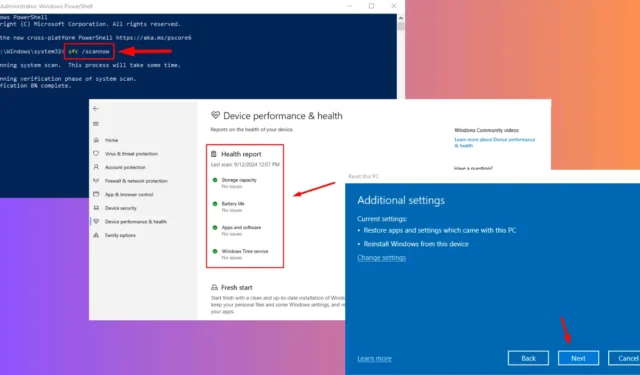
0x00000100 LOADER_BLOCK_MISMATCH é um erro de tela azul que indica um problema significativo com o bloco do carregador durante o processo de inicialização do Windows. Esse erro pode fazer com que seu sistema entre em um loop de reinicialização, dificultando a inicialização normal.
Possíveis causas incluem arquivos de sistema corrompidos, drivers recém-instalados ou atualizações problemáticas. Felizmente, eu o guiarei por métodos eficazes para restaurar a funcionalidade do seu PC.
Antes de mergulhar em soluções avançadas, considere tentar estas soluções rápidas:
- Desconecte todo o hardware externo. Isso inclui acessórios como scanners, drives USB e discos rígidos externos. Após desconectar, reinicie o computador.
- Verifique se há atualizações do Windows. Pressione Windows + I > Windows Update > Verificar se há atualizações > Baixe e instale quaisquer atualizações disponíveis.
Se essas etapas básicas não resolverem o problema, prossiga com as soluções detalhadas abaixo.
Como resolver o erro LOADER_BLOCK_MISMATCH
Siga estas instruções para solução de problemas:
Inicialize o Windows no Modo de Segurança
O Modo de Segurança é um modo de inicialização especializado que carrega apenas drivers e serviços essenciais para facilitar a solução de problemas. Veja como acessá-lo:
- Reinicie o seu PC várias vezes para acionar o Modo de Reparo Automático .
- Selecione Solucionar problemas.
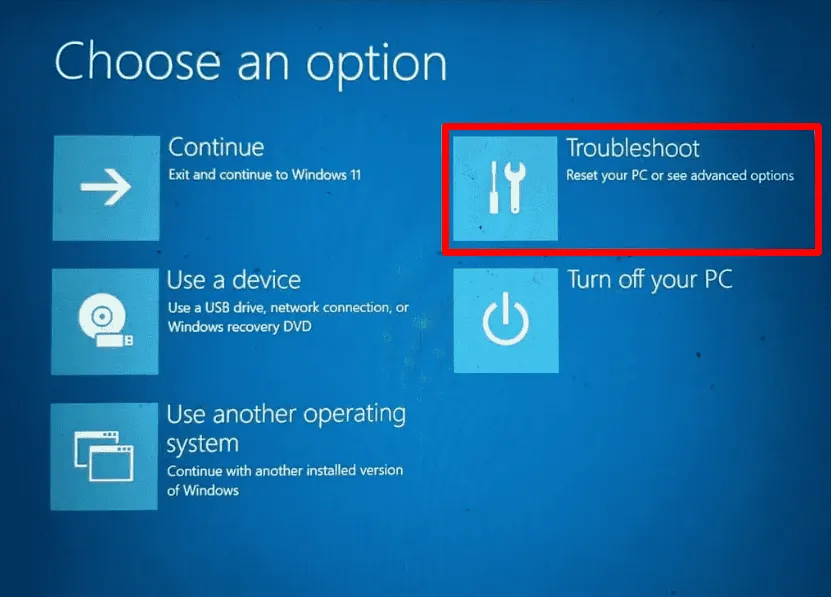
- Clique em Opções avançadas .
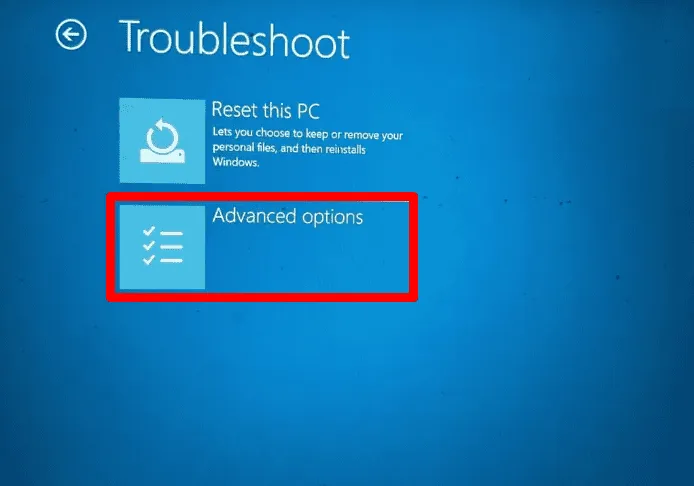
- Selecione Configurações de inicialização.
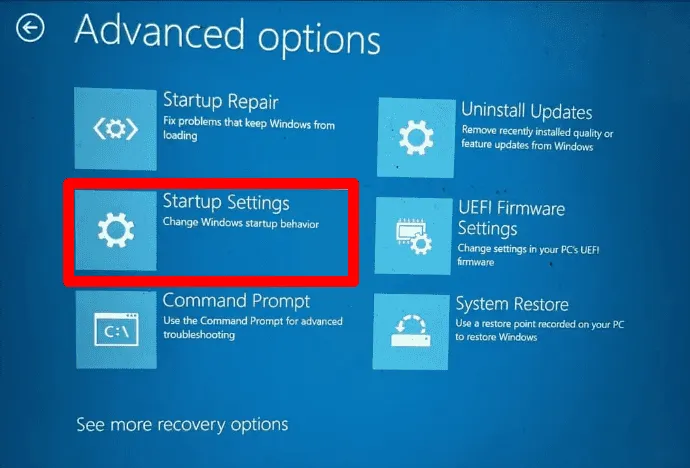
- Clique em Reiniciar.
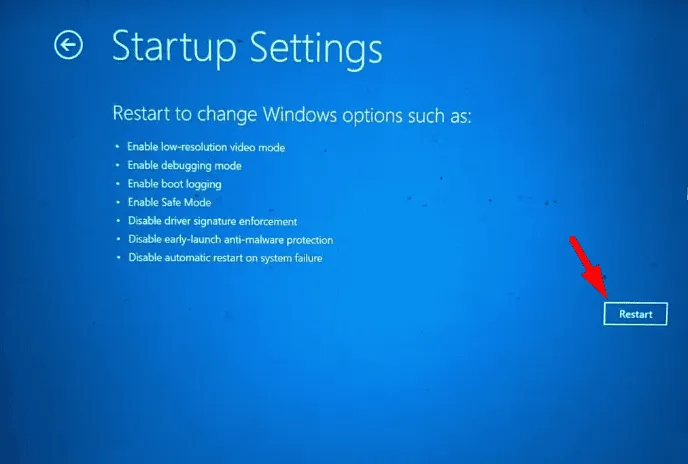
- Pressione F5 para entrar no Modo de Segurança com Rede.
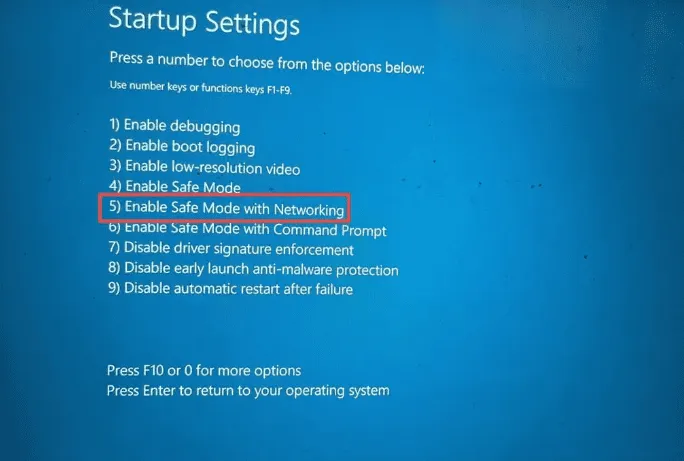
Em seguida, vamos explorar mais diagnósticos.
Desempenho e integridade do dispositivo de digitalização
Seu PC Windows tem uma ferramenta interna de Desempenho e Saúde do Dispositivo que verifica se há problemas de hardware contribuindo para o erro LOADER_BLOCK_MISMATCH. Para utilizar esse recurso:
- Abra a Segurança do Windows pesquisando no Menu Iniciar.
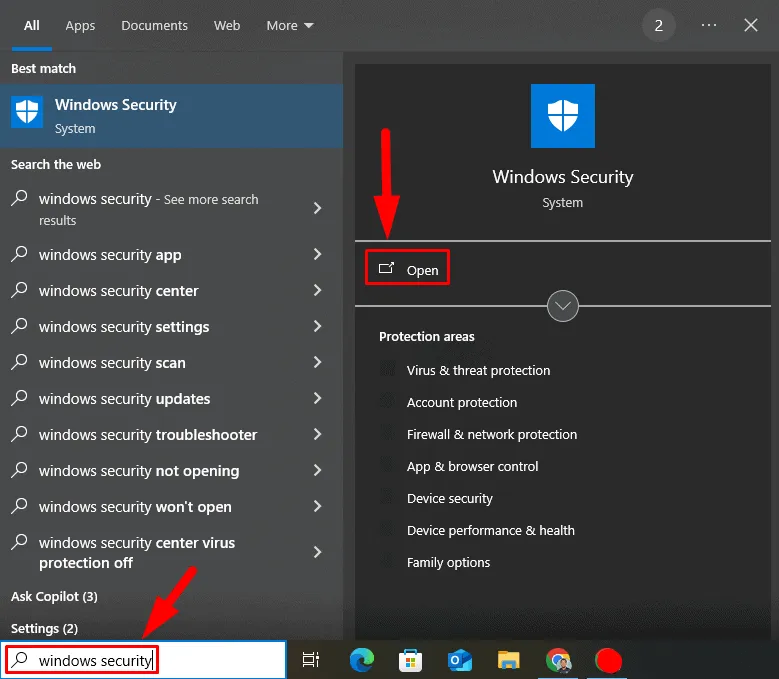
- Clique em Desempenho e integridade do dispositivo.
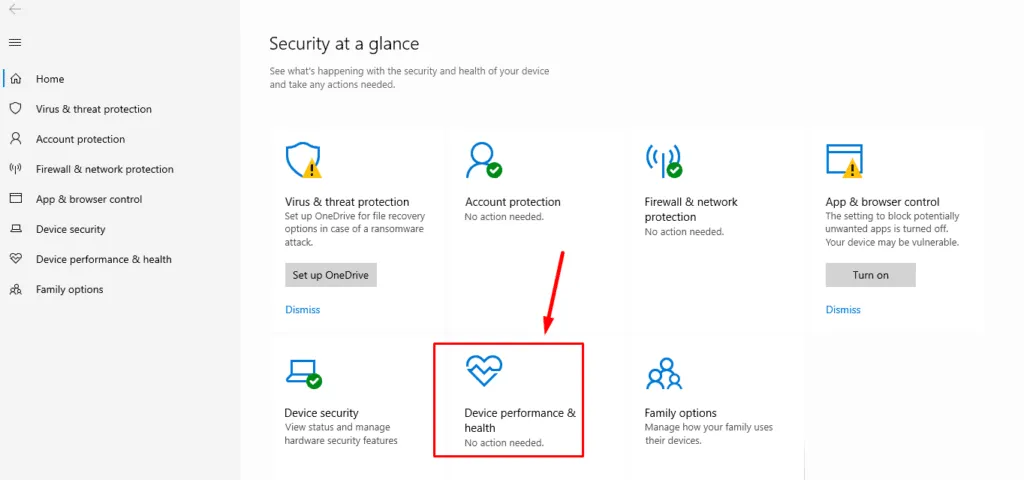
- Permita que a ferramenta verifique se há problemas de hardware ou de desempenho e revise o Relatório de integridade.
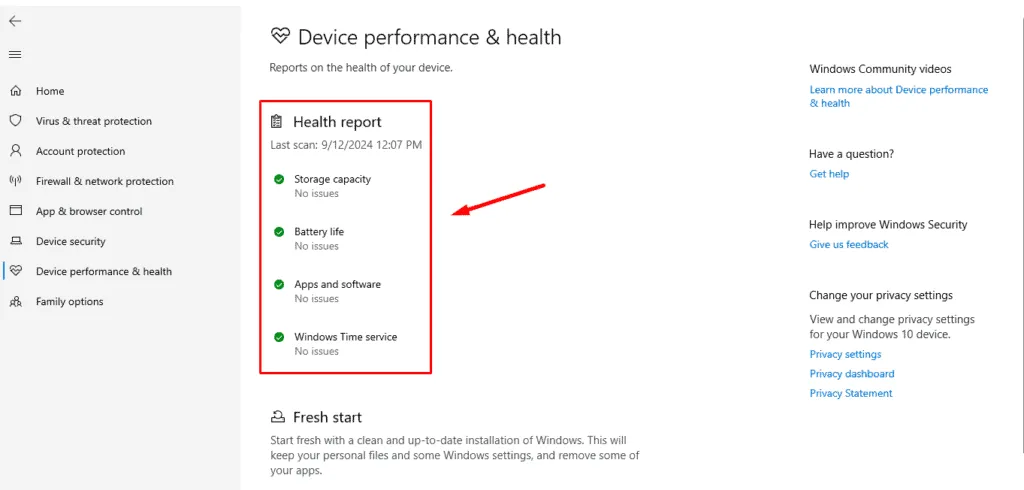
Caso sejam detectados problemas, a ferramenta oferecerá soluções para evitar futuras ocorrências do erro.
Desativar inicialização rápida
O Fast Startup foi projetado para acelerar seu tempo de inicialização pré-carregando arquivos do sistema, mas pode disparar o erro LOADER_BLOCK_MISMATCH em alguns casos. Veja como desabilitá-lo:
- Pressione Windows + X e selecione Opções de Energia.
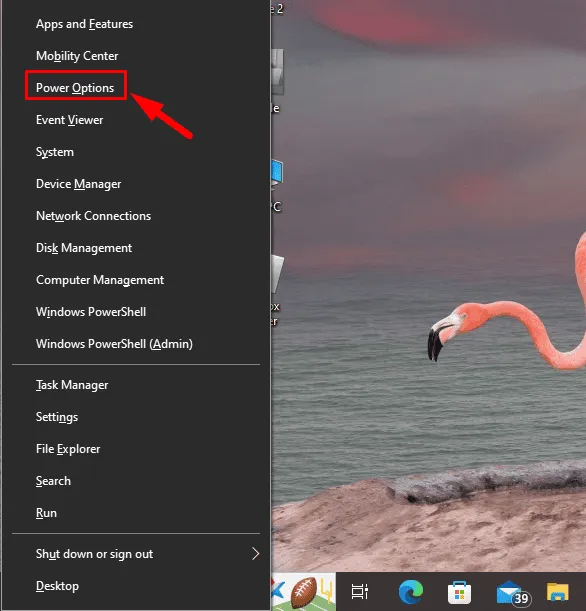
- Clique em Configurações de energia adicionais, localizado em Configurações relacionadas , no canto superior direito.
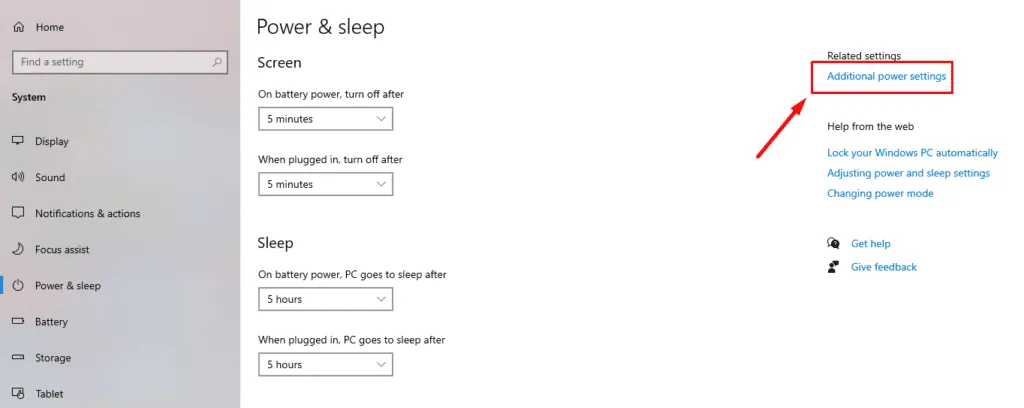
- Selecione Escolher a função dos botões de energia.
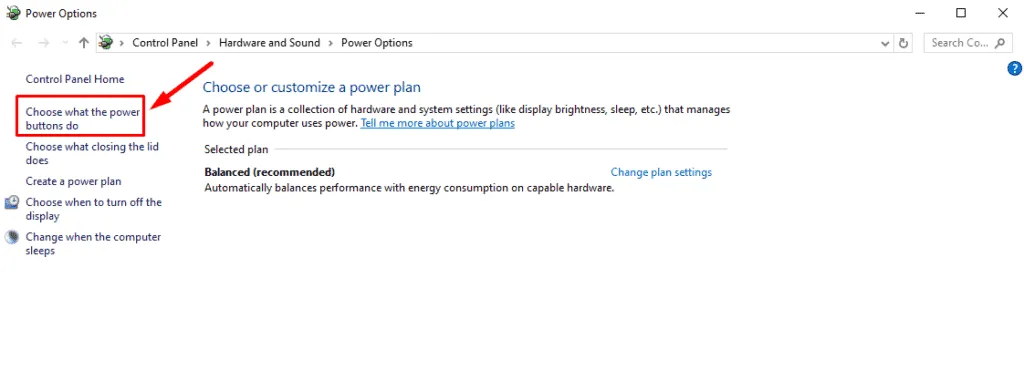
- Clique em Alterar configurações que não estão disponíveis no momento.
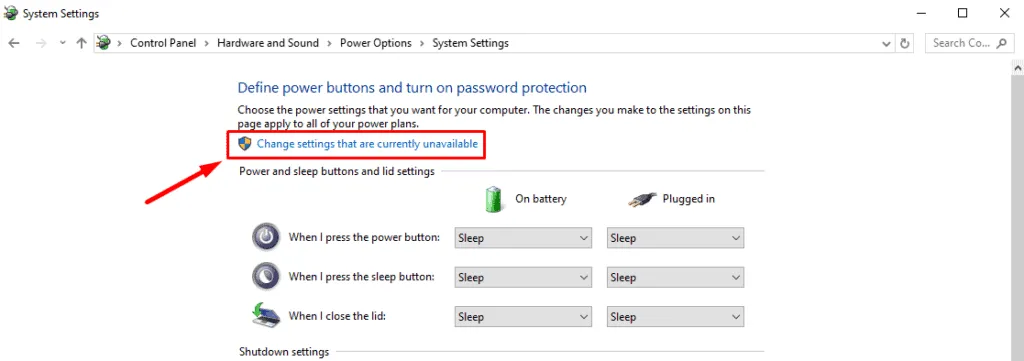
- Desmarque a caixa para Ativar inicialização rápida. Em seguida, clique em Salvar alterações e reinicie seu PC.
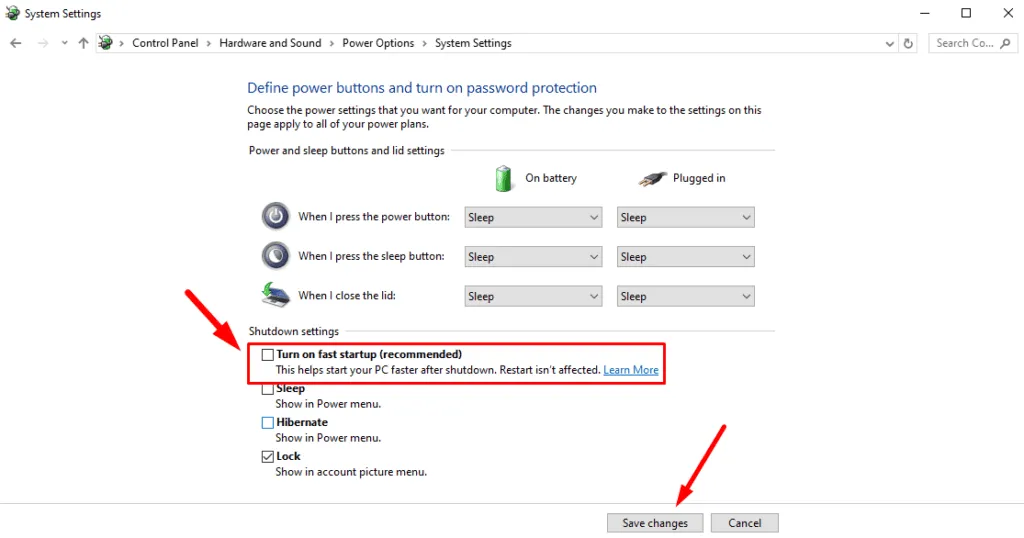
Remover Drivers Corrompidos
Drivers corrompidos ou com defeito podem atrapalhar o carregamento correto do Windows e levar a essa mensagem de erro. Você pode resolver o problema desinstalando os drivers problemáticos, permitindo que o Windows reinstale os necessários. Veja como:
- Pressione Windows + X e selecione Gerenciador de Dispositivos.
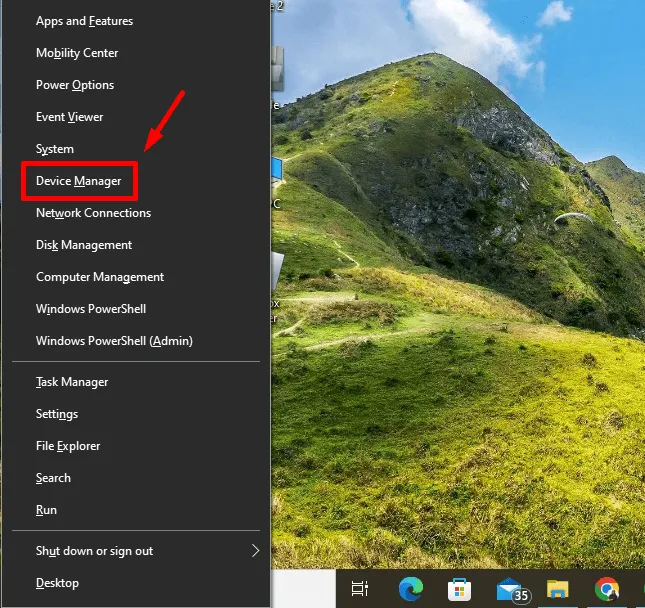
- Clique com o botão direito do mouse no dispositivo com um triângulo de aviso amarelo e escolha Desinstalar dispositivo.
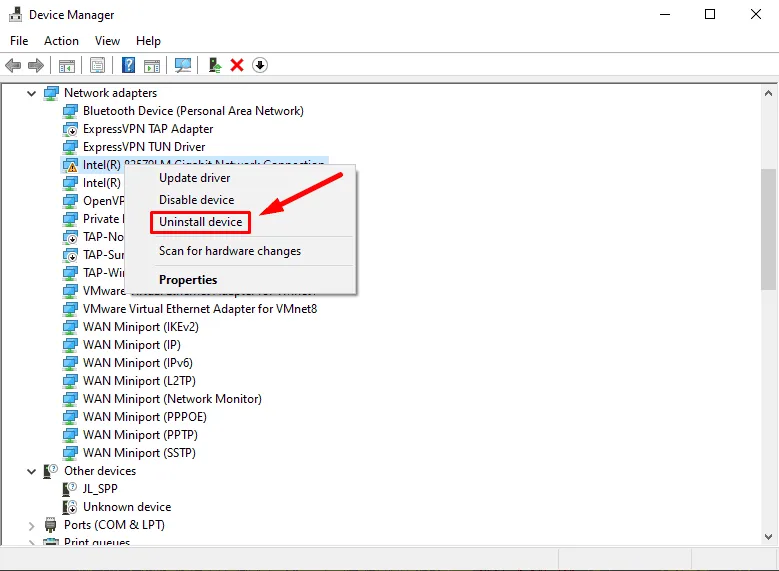
- Confirme sua ação clicando em Desinstalar.
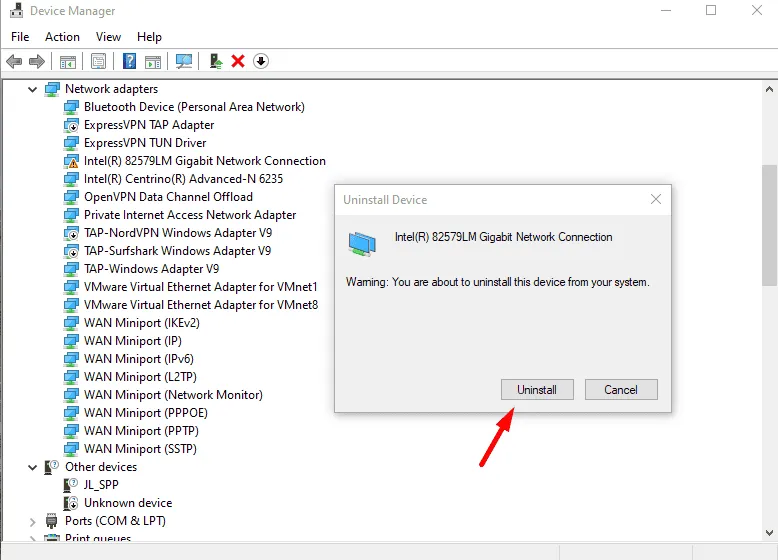
Reinicie o seu PC para que o Windows reinstale automaticamente o driver padrão.
Executar comandos SFC e DISM
As ferramentas SFC (System File Checker) e DISM (Deployment Image Servicing and Management) ajudam a escanear e reparar arquivos de sistema corrompidos que podem causar o erro LOADER_BLOCK_MISMATCH. Siga estas etapas:
- Pressione Windows + X e selecione Windows PowerShell (Admin) .

- Digite sfc /scannow e pressione Enter.
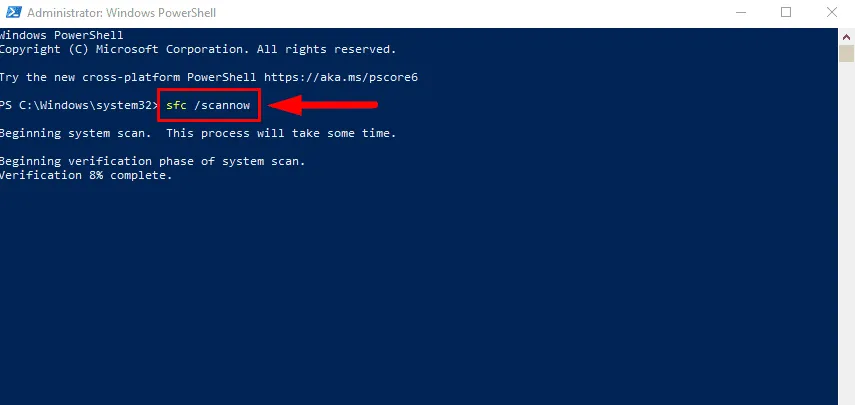
- Quando o SFC for concluído, digite DISM /Online /Cleanup-Image /RestoreHealth e pressione Enter.
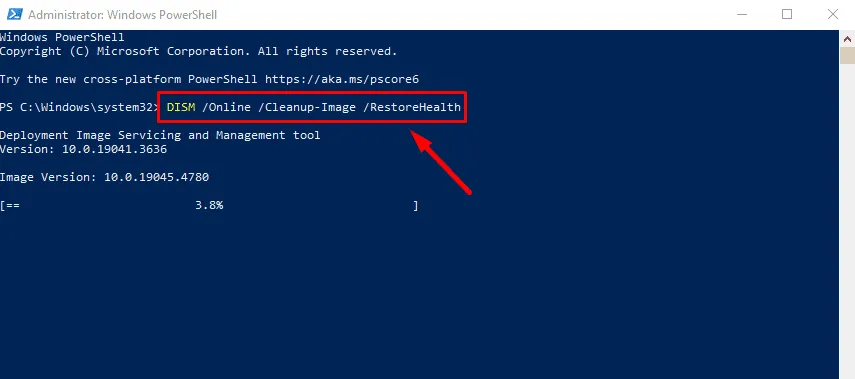
Quando o processo terminar, reinicie o PC para verificar se o erro persiste.
Remover aplicativos instalados recentemente
- Clique com o botão direito do mouse no Menu Iniciar e selecione Aplicativos e Recursos.
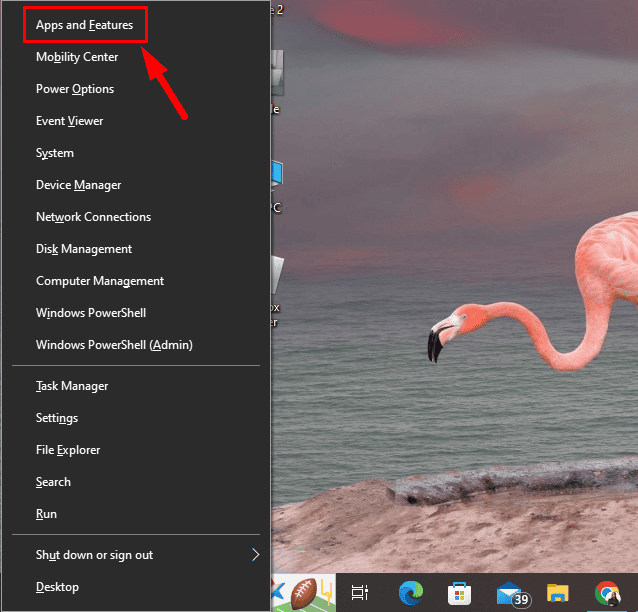
- Encontre o programa que você instalou recentemente, selecione-o e clique em Desinstalar.
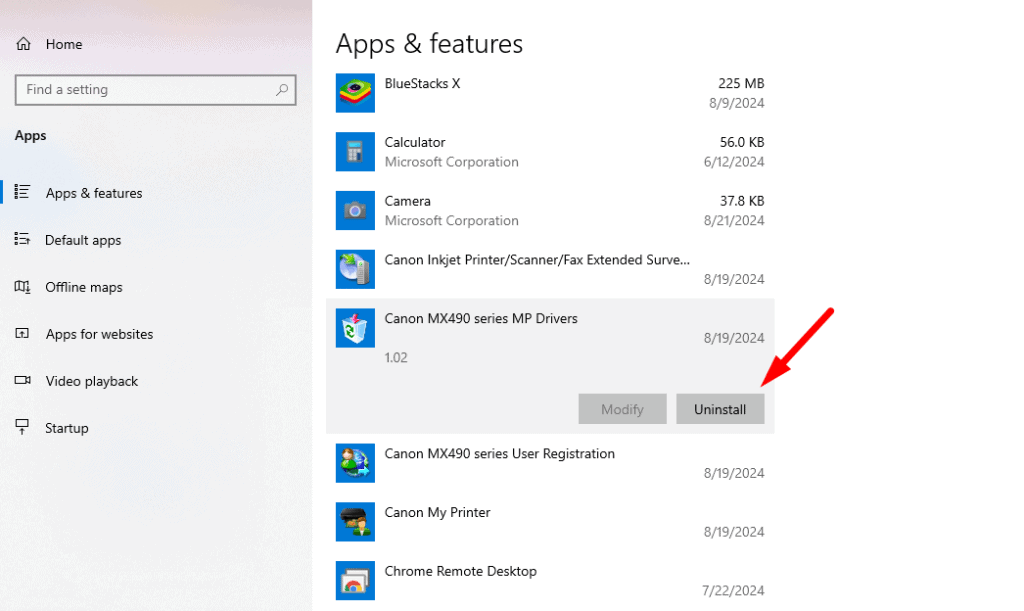
Depois, reinicie o computador para verificar se o erro foi resolvido.
Restaurar o Windows para um estado anterior
Um ponto de restauração do sistema permite que você reverta seu sistema de volta a um estado em que ele estava funcionando corretamente antes do erro ocorrer. Para restaurar seu sistema:
- Pressione Windows + S , digite Restauração do Sistema e abra-o.
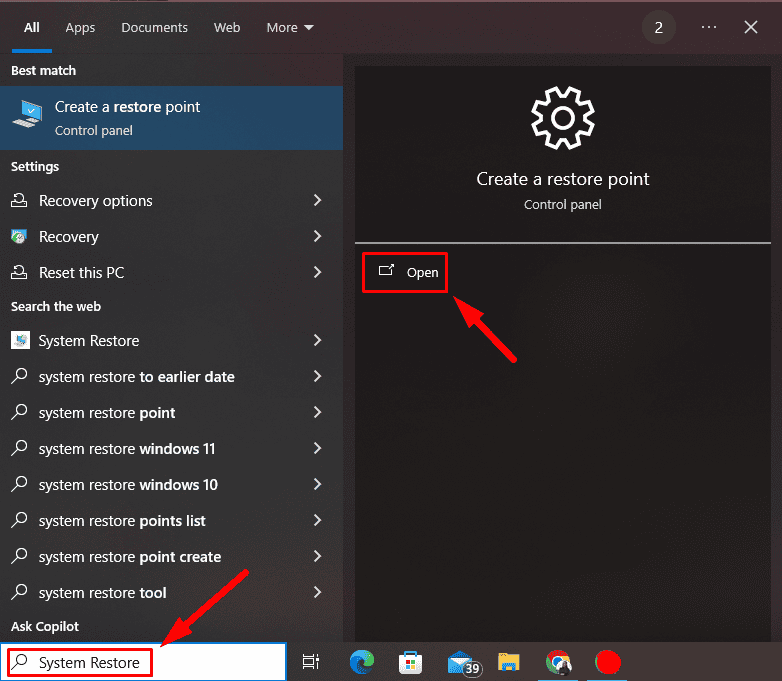
- Clique em Restauração do Sistema.
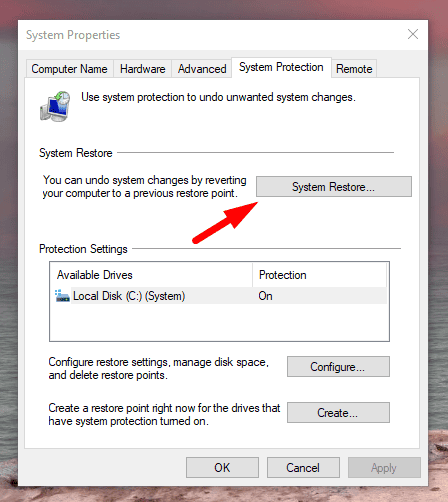
- Selecione um ponto de restauração e clique em Avançar.
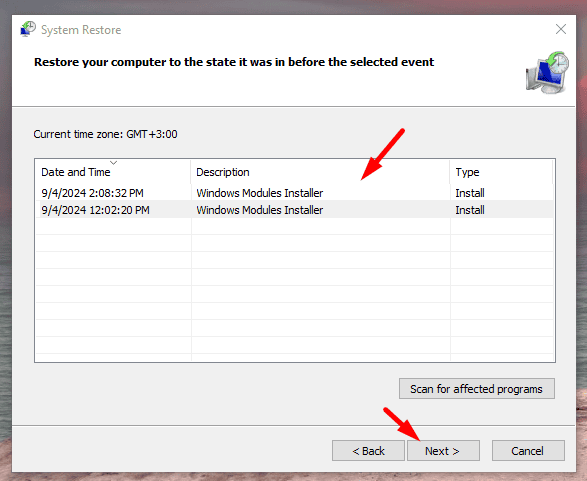
- Clique em Concluir.
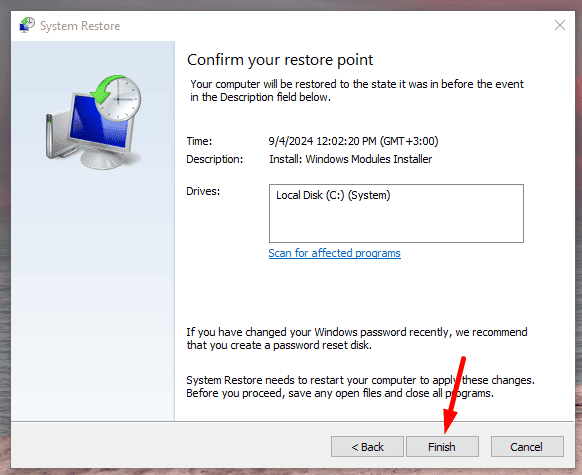
Quando o processo estiver concluído, reinicie o computador.
Redefinir o Windows
Se nenhum dos métodos anteriores funcionar, executar uma reinicialização pode eliminar o erro reinstalando seu sistema operacional e removendo quaisquer aplicativos ou drivers problemáticos. Veja como reiniciar o Windows:
- Pressione Windows + I e selecione Atualização e Segurança.
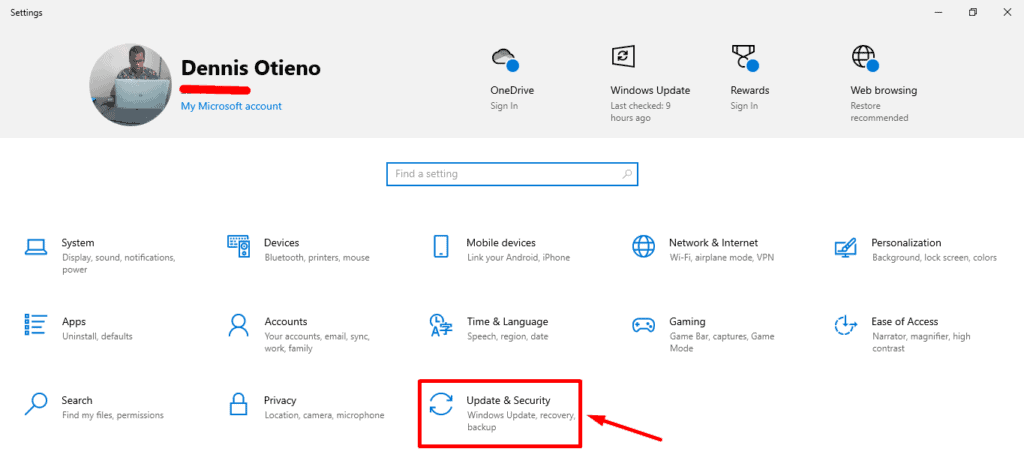
- Selecione Recuperação.
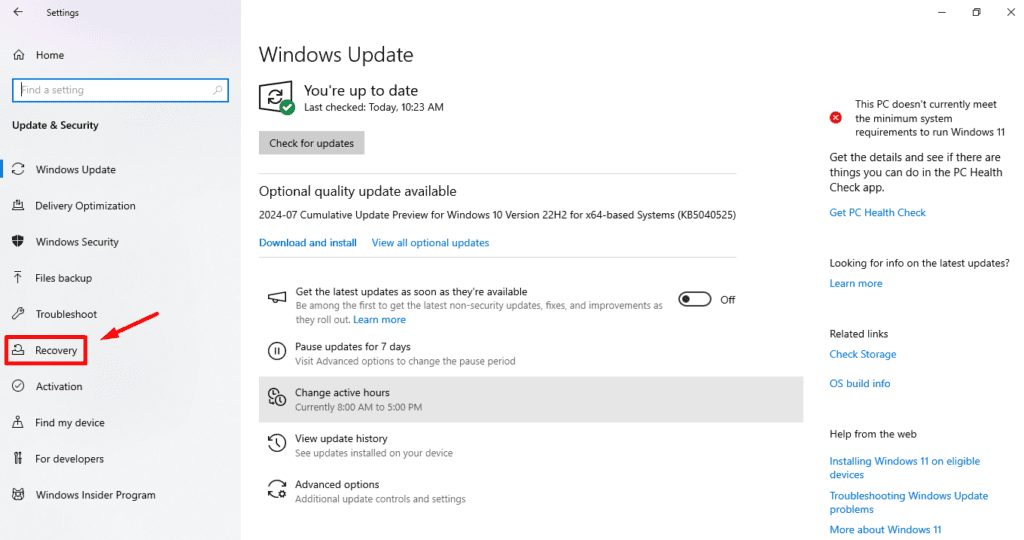
- Clique em Começar.
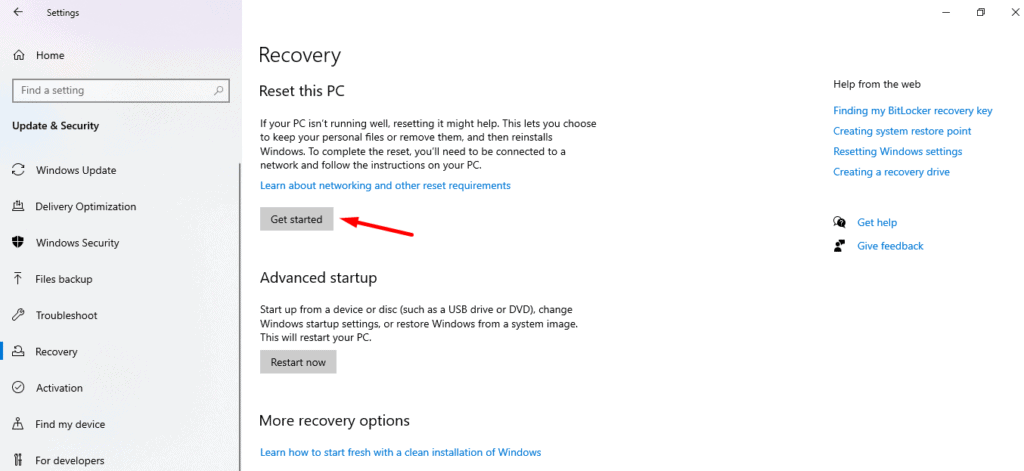
- Selecione Manter meus arquivos ou Remover tudo (se você tiver feito backup dos seus dados anteriormente).
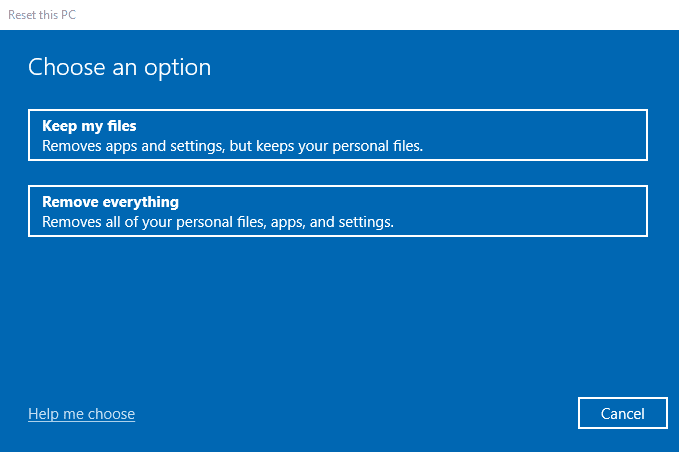
- Escolha entre Download na nuvem para reinstalar o Windows a partir da nuvem ou Reinstalação local usando arquivos do seu dispositivo e clique em Redefinir para iniciar o processo.
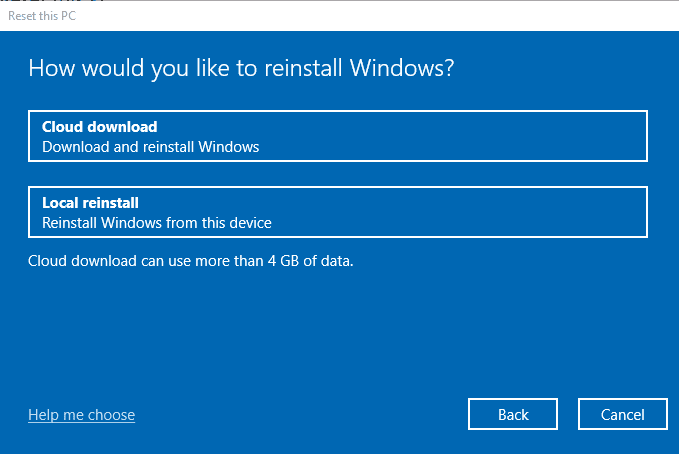
O erro LOADER_BLOCK_MISMATCH pode ser problemático, mas você pode empregar vários métodos para corrigi-lo, desde verificações básicas até uma reinicialização completa do sistema operacional.
Além disso, seu computador pode encontrar outros erros de tela azul, como Aswhdske.sys, NETwlv64.sys e WRkrn.sys.
Deixe um comentário